วิธีฮาร์ดรีเซ็ต iPad Mini
เบ็ดเตล็ด / / November 28, 2021
เมื่อ iPad Mini ของคุณพังในสถานการณ์ต่างๆ เช่น มือถือค้าง การชาร์จช้า และหน้าจอค้างเนื่องจากการติดตั้งซอฟต์แวร์ที่ไม่รู้จัก ขอแนะนำให้คุณรีเซ็ตอุปกรณ์ คุณสามารถเลือกที่จะดำเนินการซอฟต์รีเซ็ตหรือรีเซ็ตเป็นค่าจากโรงงาน/ฮาร์ดรีเซ็ต iPad Mini
ซอฟต์รีเซ็ตคล้ายกับการรีบูตระบบ การดำเนินการนี้จะปิดแอปพลิเคชันที่ทำงานอยู่ทั้งหมดและจะรีเฟรชอุปกรณ์ของคุณ
โดยปกติแล้ว การรีเซ็ต iPad Mini เป็นค่าเริ่มต้นจากโรงงานจะทำเพื่อลบข้อมูลทั้งหมดที่เกี่ยวข้องออก ดังนั้น อุปกรณ์จะต้องติดตั้งซอฟต์แวร์ใหม่ทั้งหมดหลังจากนั้น ทำให้อุปกรณ์ทำงานเหมือนใหม่เอี่ยม โดยปกติจะดำเนินการเมื่อซอฟต์แวร์ของอุปกรณ์ได้รับการอัปเดต

โดยปกติแล้ว การฮาร์ดรีเซ็ตของ iPad Mini จะดำเนินการเมื่อต้องเปลี่ยนการตั้งค่าเนื่องจากการทำงานที่ไม่เหมาะสมของอุปกรณ์ จะลบหน่วยความจำทั้งหมดที่จัดเก็บไว้ในฮาร์ดแวร์และอัปเดตด้วย iOS เวอร์ชันหนึ่ง
บันทึก: หลังจากรีเซ็ตประเภทใด ๆ ข้อมูลทั้งหมดที่เกี่ยวข้องกับอุปกรณ์จะถูกลบ ดังนั้น ขอแนะนำให้สำรองไฟล์ทั้งหมดก่อนที่จะทำการรีเซ็ต
สารบัญ
- วิธีซอฟต์ & ฮาร์ดรีเซ็ต iPad Mini
- วิธีซอฟต์รีเซ็ต iPad Mini
- ขั้นตอนในการซอฟต์รีเซ็ต iPad Mini ของคุณ
- วิธีฮาร์ดรีเซ็ต iPad Mini
- ขั้นตอนในการฮาร์ดรีเซ็ต iPad Mini ของคุณ
วิธีซอฟต์ & ฮาร์ดรีเซ็ต iPad Mini
หากคุณกำลังจัดการกับปัญหาต่างๆ เกี่ยวกับ iPad ของคุณ แสดงว่าคุณมาถูกที่แล้ว เรานำคำแนะนำที่สมบูรณ์แบบที่จะช่วยคุณในการฮาร์ดรีเซ็ต iPad Mini อ่านให้จบเพื่อเรียนรู้วิธีต่างๆ ที่จะทำเช่นเดียวกัน
วิธีซอฟต์รีเซ็ต iPad Mini
บางครั้ง, ของคุณ ไอแพดมินิ อาจแสดงพฤติกรรมที่ผิดปกติ เช่น หน้าไม่ตอบสนองหรือหน้าจอค้าง คุณแก้ไขปัญหานี้ได้โดยรีสตาร์ทโทรศัพท์ โดยทั่วไปซอฟต์รีเซ็ตจะเรียกว่ากระบวนการรีบูตมาตรฐาน
ขั้นตอนในการซอฟต์รีเซ็ต iPad Mini ของคุณ
1. กด ปุ่มเปิดปิด และถือไว้ครู่หนึ่ง

2. NS ตัวเลื่อนสีแดง จะปรากฏขึ้นบนหน้าจอ ลากแล้วเพิ่มพลัง ปิด อุปกรณ์.
3. ตอนนี้ หน้าจอเปลี่ยนเป็นสีดำ และโลโก้ Apple ปรากฏขึ้น ปล่อย ปุ่มเมื่อคุณเห็นโลโก้
4. ต้องใช้เวลาสักครู่ในการรีสตาร์ท รอจนกระทั่งโทรศัพท์ของคุณบูท
(หรือ)
1. กด ปุ่มเปิดปิด + โฮม และถือไว้ซักพัก
2. ปล่อย ปุ่มเมื่อคุณเห็นโลโก้ Apple
3. รอให้เครื่องถึง เริ่มต้นใหม่ และตรวจสอบว่าปัญหาได้รับการแก้ไขแล้วหรือไม่
สามขั้นตอนง่ายๆ เหล่านี้จะช่วยรีสตาร์ท iPad Mini ของคุณ ซึ่งในทางกลับกัน จะกลับมาทำงานตามปกติ
ยังอ่าน:วิธีเรียกใช้แอพ iOS บนพีซีของคุณ
วิธีฮาร์ดรีเซ็ต iPad Mini
ดังที่กล่าวไว้ การฮาร์ดรีเซ็ตอุปกรณ์ใดๆ จะลบข้อมูลทั้งหมดที่อยู่ในนั้น หากคุณต้องการขาย iPad Mini หรือต้องการให้ทำงานเหมือนตอนที่คุณซื้อ คุณสามารถเลือกฮาร์ดรีเซ็ตได้ ฮาร์ดรีเซ็ตเรียกว่าการรีเซ็ตเป็นค่าจากโรงงาน
ขั้นตอนในการฮาร์ดรีเซ็ต iPad Mini ของคุณ
มีสองวิธีง่ายๆ ในการรีเซ็ต iPad Mini ของคุณเป็นค่าเริ่มต้นจากโรงงาน:
วิธีที่ 1: ใช้การตั้งค่าอุปกรณ์เพื่อฮาร์ดรีเซ็ต
1. เข้าเครื่อง การตั้งค่า. คุณสามารถค้นหาได้โดยตรงบน หน้าจอหลัก หรือค้นหาโดยใช้ ค้นหา เมนู.
2. หลายตัวเลือกจะปรากฏขึ้นภายใต้เมนูการตั้งค่า คลิกที่ ทั่วไป.
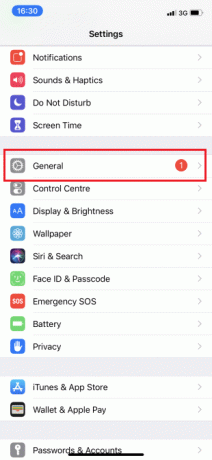
3. แตะ รีเซ็ต ตัวเลือกจากนั้นแตะที่ ลบเนื้อหาและการตั้งค่าทั้งหมด
บันทึก: การดำเนินการนี้จะลบรูปภาพ รายชื่อติดต่อ และแอปพลิเคชันทั้งหมดที่จัดเก็บไว้ใน iPad Mini ของคุณ

5. หากคุณเปิดใช้งานรหัสผ่านบนอุปกรณ์ของคุณ ระบบจะขอให้คุณป้อนรหัสผ่าน ดำเนินการต่อโดยป้อนรหัสผ่าน
6. ลบ iPhone ตัวเลือกจะปรากฏขึ้นในขณะนี้ เมื่อคุณคลิกแล้ว iPad Mini ของคุณจะเข้าสู่ โหมดรีเซ็ตเป็นค่าเริ่มต้นจากโรงงาน
อาจใช้เวลานานในการรีเซ็ตหากคุณมีข้อมูลและแอพพลิเคชั่นมากมายที่จัดเก็บไว้ใน iPad Mini ของคุณ
บันทึก: เมื่อโทรศัพท์ของคุณอยู่ในโหมดรีเซ็ตเป็นค่าเริ่มต้นจากโรงงาน คุณจะไม่สามารถดำเนินการใดๆ ได้
เมื่อรีเซ็ตเสร็จแล้ว มันจะทำงานเหมือนอุปกรณ์ใหม่ ตอนนี้มันปลอดภัยอย่างยิ่งที่จะขายให้ใครซักคนหรือแลกเปลี่ยนกับเพื่อน
ยังอ่าน:แก้ไขไฟล์ iTunes Library.itl ไม่สามารถอ่านได้
วิธีที่ 2: ใช้ iTunes และคอมพิวเตอร์เพื่อฮาร์ดรีเซ็ต
1. ไปที่ iCloud ภายใต้การตั้งค่า รับรองว่า ตัวเลือก Find My iPad ถูกปิดบนอุปกรณ์ของคุณ
2. เชื่อมต่อ iPad ของคุณกับคอมพิวเตอร์โดยใช้สายเคเบิล
บันทึก: โปรดตรวจสอบให้แน่ใจว่าอุปกรณ์เชื่อมต่อกับคอมพิวเตอร์ของคุณอย่างเหมาะสมเพื่ออำนวยความสะดวกในการเชื่อมต่อที่ราบรื่นและเพื่อลดความเสี่ยงของความเสียหาย
3. เปิดตัว .ของคุณ iTunes และซิงค์ข้อมูลของคุณ
- หากอุปกรณ์ของคุณมี เปิดซิงค์อัตโนมัติจากนั้นจะโอนข้อมูล เช่น รูปภาพ เพลง และแอปที่เพิ่มเข้ามาใหม่ทันทีที่คุณเสียบปลั๊กอุปกรณ์
- หากอุปกรณ์ของคุณไม่ซิงค์ด้วยตัวเอง คุณจะต้องทำการซิงค์ด้วยตัวเอง ที่บานหน้าต่างด้านซ้ายของ iTunes คุณจะเห็นตัวเลือกชื่อ สรุป. เมื่อคุณคลิกแล้วให้แตะที่ ซิงค์. ดังนั้น ซิงค์ด้วยตนเอง การติดตั้งเสร็จสมบูรณ์
4. หลังจากเสร็จสิ้นขั้นตอนที่ 3 ให้กลับไปที่ หน้าแรกข้อมูล ภายใน iTunes คลิกที่ กู้คืน iPad ตัวเลือก.
5. คุณจะได้รับการเตือนด้วยพรอมต์ 'การแตะตัวเลือกนี้จะลบสื่อทั้งหมดในโทรศัพท์ของคุณ’ เนื่องจากคุณได้ซิงค์ข้อมูลของคุณแล้ว ให้ดำเนินการต่อโดยคลิกที่ คืนค่า ปุ่ม.
6. เมื่อคุณคลิกปุ่มนี้เป็นครั้งที่สอง รีเซ็ตเป็นค่าจากโรงงาน กระบวนการเริ่มต้นขึ้น อุปกรณ์จะดึงซอฟต์แวร์เพื่อช่วยกู้คืนอุปกรณ์ของคุณ ขอแนะนำเป็นอย่างยิ่งว่าอย่าถอด iPad ของคุณออกจากคอมพิวเตอร์จนกว่ากระบวนการทั้งหมดจะเสร็จสิ้น
7. เมื่อรีเซ็ตเป็นค่าจากโรงงานเสร็จแล้วระบบจะถามว่าคุณต้องการ 'กู้คืนข้อมูลของคุณ' หรือ 'ตั้งค่าเป็นอุปกรณ์ใหม่. ' ขึ้นอยู่กับความต้องการของคุณ เลือกตัวเลือกใดตัวเลือกหนึ่ง
8. เมื่อคุณคลิกที่ คืนค่า ตัวเลือก ข้อมูล สื่อ รูปภาพ เพลง แอปพลิเคชัน และข้อความสำรองทั้งหมดจะถูกกู้คืน เวลาในการกู้คืนโดยประมาณจะแตกต่างกันไปขึ้นอยู่กับขนาดข้อมูลที่จำเป็นต้องกู้คืน.
บันทึก: อย่าตัดการเชื่อมต่ออุปกรณ์ของคุณจากระบบจนกว่าข้อมูลจะถูกกู้คืนไปยังอุปกรณ์ iOS ของคุณโดยสมบูรณ์
หลังจากกระบวนการกู้คืน อุปกรณ์ของคุณจะรีสตาร์ท เพียงรอสักครู่เพื่อให้อุปกรณ์ของคุณมีความสดใหม่เหมือนใหม่ ตอนนี้คุณสามารถยกเลิกการเชื่อมต่ออุปกรณ์จากคอมพิวเตอร์ของคุณและสนุกกับการใช้มัน!
ที่แนะนำ:
- วิธีการกู้คืนรูปภาพที่ถูกลบจาก Facebook Messenger
- ค้นหาหมายเลข IMEI โดยไม่ต้องใช้โทรศัพท์ (บน iOS และ Android)
- 5 วิธีในการถ่ายโอนเพลงจาก iTunes ไปยัง Android
- แก้ไขข้อผิดพลาดการเข้าสู่ระบบ Nexus Mod Manager
เราหวังว่าคู่มือนี้จะเป็นประโยชน์และคุณสามารถ ฮาร์ดรีเซ็ต iPad Mini. แจ้งให้เราทราบว่าวิธีใดได้ผลดีที่สุดสำหรับคุณ หากคุณมีคำถาม/ความคิดเห็นเกี่ยวกับบทความนี้ โปรดทิ้งคำถามไว้ในส่วนความคิดเห็น



